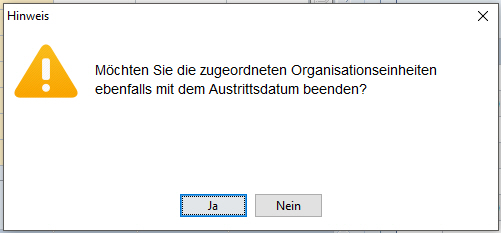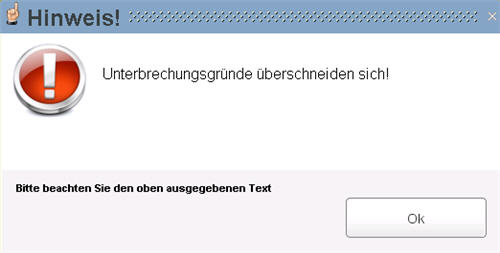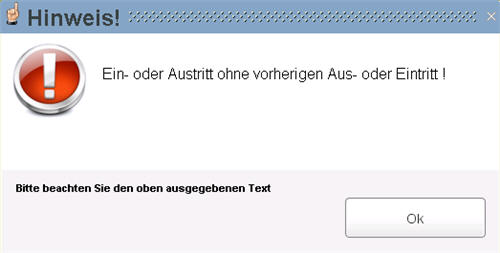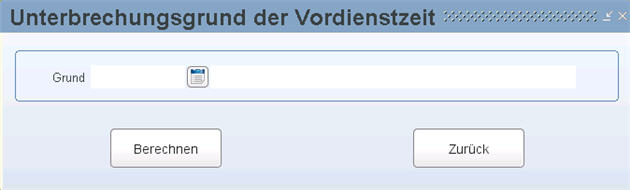Eintrittsdaten - Eintritte
In der Maske Eintrittsdaten erfassen Sie Ein- und Austritte eines Dienstnehmers, sowie alle anfallenden Unterbrechungsgründe.
Wird in dieser Maske ein Eintritt oder ein Austritt eingegeben, dann wird anschließend automatisch aktualisiert.
 Das automatische Aktualisieren funktioniert nicht, wenn beim Speichern der eingegebenen Daten ein Fehler auftritt (z.B.: Zeitüberschneidung, Bis-Datum bei Urlaub vergessen etc.). In solchen Fällen muss nach der Eingabe der richtigen Daten und dem erneuten Speichern händisch abgefragt werden.
Das automatische Aktualisieren funktioniert nicht, wenn beim Speichern der eingegebenen Daten ein Fehler auftritt (z.B.: Zeitüberschneidung, Bis-Datum bei Urlaub vergessen etc.). In solchen Fällen muss nach der Eingabe der richtigen Daten und dem erneuten Speichern händisch abgefragt werden.
 Wenn der Parameter "ZEIT: Urlverw_automatisch" auf "J" gesetzt ist, dann wird bei einem zeitrelevanten Dienstnehmer, bei dem ein Urlaub eingetragen wird, nun zusätzlich zur automatischen Rekalkulation auch die Urlaubsverwaltung über den Zeitchecker für diesen Dienstnehmer gestartet.
Wenn der Parameter "ZEIT: Urlverw_automatisch" auf "J" gesetzt ist, dann wird bei einem zeitrelevanten Dienstnehmer, bei dem ein Urlaub eingetragen wird, nun zusätzlich zur automatischen Rekalkulation auch die Urlaubsverwaltung über den Zeitchecker für diesen Dienstnehmer gestartet.
 Wenn Sie das Modul Dokumenteneingang in Verwendung haben, dann haben Sie auch die Möglichkeit gewisse Dokumente mit einem Datensatz aus den Eintrittsdaten zu verbinden.
Wenn Sie das Modul Dokumenteneingang in Verwendung haben, dann haben Sie auch die Möglichkeit gewisse Dokumente mit einem Datensatz aus den Eintrittsdaten zu verbinden.
Näheres dazu unter "Lohn-und Gehalt/Auswertungen/Personal/Sonstiges/Dokumentenübersicht".
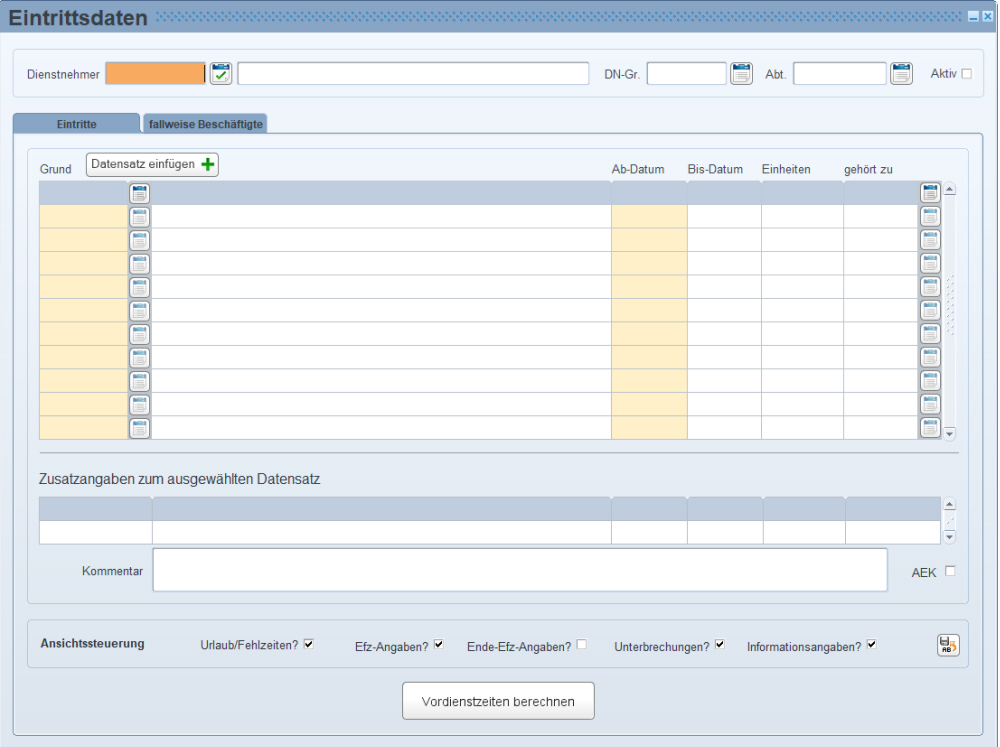
Übergreifende Felder
Dienstnehmer
Hier sehen Sie die Personalnummer (= Dienstnehmernummer) und den Namen des Dienstnehmers. Sie können mit dem LOV "Auswahl von Dienstnehmern“ (  ) Ihre Dienstnehmer abfragen und diesen dann gegebenenfalls neue Ein-, Aus- oder Unterbrechungsgründe zuordnen.
) Ihre Dienstnehmer abfragen und diesen dann gegebenenfalls neue Ein-, Aus- oder Unterbrechungsgründe zuordnen.
 Alternativ können Sie mit der Funktionstaste „Abfrage“ (=Taste F7) eine Abfrage starten, um bereits angelegte Dienstnehmerdaten abzufragen. Geben Sie dann die Personalnummer ein und bestätigen Sie die Abfrage mit der Funktionstaste „Ausführen“ (=Taste F8).
Alternativ können Sie mit der Funktionstaste „Abfrage“ (=Taste F7) eine Abfrage starten, um bereits angelegte Dienstnehmerdaten abzufragen. Geben Sie dann die Personalnummer ein und bestätigen Sie die Abfrage mit der Funktionstaste „Ausführen“ (=Taste F8).
Dienstnehmer-Gruppe
Hier sehen Sie die Dienstnehmergruppe des Dienstnehmers aus der Maske Stammdatenmenü/Personal/Variable Dienstnehmerdaten.
Abteilung
Hier sehen Sie die Abteilung des Dienstnehmers, falls ihm diese in der Maske Stammdatenmenü/Personal/Dienstnehmerstamm zugeordnet wurde.
Aktiv
Hier sehen Sie, ob der Dienstnehmer zum Monat in der Einstiegsmaske aktiv ist (= Feld angehakt) oder nicht (= leeres Feld). Dieses Feld wird vom Programm automatisch gefüllt. Sie können es jedoch im Abfragemodus aktivieren, und erhalten somit nur aktive Dienstnehmer:
Funktionstaste F7 - aktivierte Checkbox - F8 liefert alle zum Monat in der Einstiegsmaske aktiven Dienstnehmer.
Funktionstaste F7 - deaktivierte Checkbox - F8 liefert alle angelegten Dienstnehmer (aktive und inaktive), unabhängig vom Monat in der Einstiegsmaske.
Felder
Grund
Hier geben Sie den Unterbrechungsgrund ein.
Zuvor legen Sie diese im Stammdatenmenü/Allgemein/Ein-/Austritt-/Unterbrechungsgründe an. Die Anlage der Unterbrechungsgründe wird gemeinsam mit einem LHR-Mitarbeiter bei der Einschulung durchgeführt.
Durch die Eingabe von Unterbrechungsgründen werden in vielen Fällen automatisch Meldungen an den Krankenversicherungsträger generiert. Nähere Ausführungen dazu finden Sie im Thema "Versichertenmeldungen".
 Wird ein Ein-/Austritts- oder Unterbrechungsgrund eines Dienstnehmers gelöscht, so werden auch die von diesem Grund generierten Lohnarten in der Maske Lohnartenzuordnung wieder gelöscht oder auf 0 gesetzt, wenn sie bereits abgerechnet wurden. Die "Generierung pro Unterbrechungsgrund" ermöglicht auch bei wiederholten Eintragen von gelöschten Unterbrechungsgründen ein neu Eintragen der bereits vorher generierten und echt-abgerechneten Lohnarten.
Wird ein Ein-/Austritts- oder Unterbrechungsgrund eines Dienstnehmers gelöscht, so werden auch die von diesem Grund generierten Lohnarten in der Maske Lohnartenzuordnung wieder gelöscht oder auf 0 gesetzt, wenn sie bereits abgerechnet wurden. Die "Generierung pro Unterbrechungsgrund" ermöglicht auch bei wiederholten Eintragen von gelöschten Unterbrechungsgründen ein neu Eintragen der bereits vorher generierten und echt-abgerechneten Lohnarten.
Wird ein Austritt wieder gelöscht, wird das Bis-Datum der Lohnarten in der Lohnartenzuordnung, welches vom Abrechnungsprogramm gesetzt wurde, wieder entfernt bzw. auf den ursprünglichen Wert gestellt.
 Wird bei einem Dienstnehmer der Austritt erfasst und dieser Dienstnehmer ist einer Organisationseinheit zugeordnet, dann erhalten Sie beim Setzen des Datums die Frage, ob die zugeordnete Organisationseinheit mit dem Austrittsdatum beendet werden sollte.
Wird bei einem Dienstnehmer der Austritt erfasst und dieser Dienstnehmer ist einer Organisationseinheit zugeordnet, dann erhalten Sie beim Setzen des Datums die Frage, ob die zugeordnete Organisationseinheit mit dem Austrittsdatum beendet werden sollte.
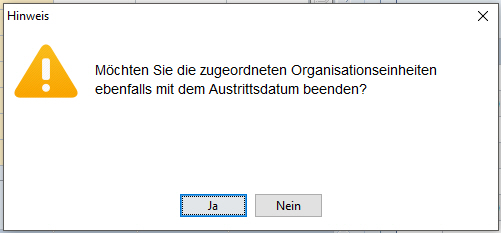
Ab-Datum
Hier geben Sie im Format TT.MM.JJJJ ein, ab wann der Eintritts-, Austritts- oder Unterbrechungsgrund gültig ist.
Bis-Datum
Hier geben Sie im Format TT.MM.JJJJ ein, bis wann der Unterbrechungsgrund gültig ist. Bei einigen Unterbrechungsgründen, wie zB allen Ein- und Austrittsgründen ist kein Bis-Datum erforderlich. Wenn bei einer Krankheit, Urlaub u.ä. das Bis-Datum noch unbekannt ist, kann es leer gelassen und später ergänzt werden.
Bei einer Überschneidung der Ein-, Austritts- oder Unterbrechungsgründe, zB bei Eingabe eines Austritts ohne die vorherige Unterbrechung zu beenden usw. erscheint dieser Hinweis, den Sie mit OK bestätigen:
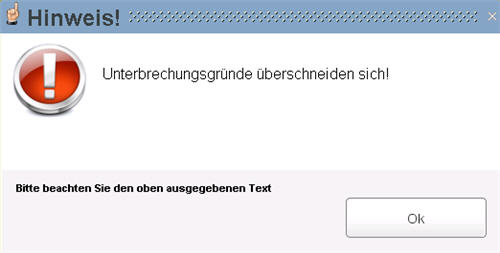
Bei einer doppelten Eingabe des Ein- oder Austritts erscheint dieser Hinweis, den Sie mit OK bestätigen:
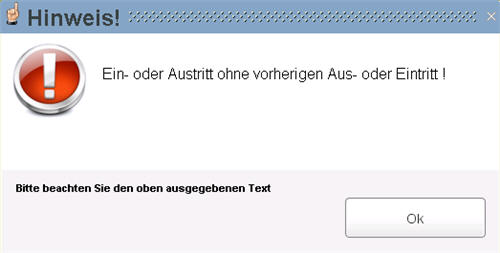
Kontrollieren Sie in diesem Fall Ihre Eintrittsdaten und geben Sie sie gegebenenfalls richtig ein.
 Diese Meldung erscheint jedoch nur dann, wenn es davor noch kein einziges Dienstverhältnis gab.
Diese Meldung erscheint jedoch nur dann, wenn es davor noch kein einziges Dienstverhältnis gab.
 Nur den Unterbrechungsgrund Urlaub geben Sie immer monatlich ein. Wenn ein Dienstnehmer zB vom 25. Mai bis 03. Juni Urlaub hat, dann geben Sie in der Eintrittsmaske zwei Zeilen ein, eine mit Urlaub von 25. Mai bis 31. Mai und eine mit Urlaub von 01. Juni bis 03. Juni ein.
Nur den Unterbrechungsgrund Urlaub geben Sie immer monatlich ein. Wenn ein Dienstnehmer zB vom 25. Mai bis 03. Juni Urlaub hat, dann geben Sie in der Eintrittsmaske zwei Zeilen ein, eine mit Urlaub von 25. Mai bis 31. Mai und eine mit Urlaub von 01. Juni bis 03. Juni ein.
Die Urlaube, Sonderurlaube und Fehlzeiten können Sie auch über den Menüpunkt Abrechnungen/Urlaub/Abrechnen/Urlaub und Fehlzeiten erfassen. In diesem werden die Einheiten automatisch vorgeschlagen.
Einheiten
Hier geben Sie die Anzahl der vom Unterbrechungsgrund betroffenen Tage an. Ob dieses Feld gefüllt werden muss oder nicht, hängt von der Unterbrechungsart des ausgewählten Unterbrechungsgrundes ab.
Derzeit ist dies bei folgenden Unterbrechungsarten notwendig:
|
Urlaub (H)
|
Hier geben Sie die Anzahl der konsumierten Urlaubstage/-stunden ein.
|
|
Sonderurlaub (h)
|
Hier geben Sie die Anzahl der konsumierten Sonderurlaubstage/-stunden ein.
|
|
Ende Efz-Anspruch (X)
|
Hier gibt das Programm die Anzahl der Tage, die der Dienstnehmer in dem im Ab-Datum angegebenen Monat aufgrund einer Krankheit nicht versichert ist, ein.
|
|
Fehlzeiten (L)
|
Hier geben Sie die Anzahl der Tage/Stunden aller in der Urlaubsverwaltung verwendeten Fehlzeiten ein, z. B. Siedlungsurlaub, Pflegeurlaub.
|
|
Urlaub geplant (G)
|
Hier geben Sie die Anzahl der geplanten Urlaubstage/-stunden ein.
|
|
Sonderurlaub geplant (g)
|
Hier geben Sie die Anzahl der geplanten Sonderurlaubstage/-stunden ein.
|
Die Urlaube, Sonderurlaube und Fehlzeiten können Sie auch über den Menüpunkt Abrechnungen/Urlaub/Abrechnen/Urlaub und Fehlzeiten erfassen. In diesem werden die Einheiten automatisch vorgeschlagen.
Gehört zu
Hier sehen Sie, ob ein Unterbrechungsgrund einem anderen Eintritts-, Austritts- oder Unterbrechungsgrund zugewiesen wurde. Dies geschieht, indem der Benutzer oder LHR Lohn in das Feld "Gehört zu" das Ab-Datum (Format TT.MM.JJJJ) des zugehörigen Unterbrechungsgrundes eingibt. So weist zB LHR Lohn automatisch bei einem Eintritt das Mitarbeitervorsorgekasse-Ab-Datum dem Eintrittsgrund zu. Bei einem Austritt weist LHR Lohn den vom Benutzer eingegebenen Unterbrechungsgrund "Ende Entgelt" automatisch dem Datum des letzten Austritts zu.
Außerdem können Sie mit dem Feld "Gehört zu" Krankheiten oder Unfälle zusammenhängen (Folgeerkrankungen), sodass der Krankenentgeltanspruch zusammengerechnet und nicht für jede Krankheit/Unfall neu vergeben wird. Als Benutzer müssen Sie jedoch darauf achten, dass Sie keine Krankheiten verbinden, die länger als 6 Monate voneinander entfernt sind.
 Voraussetzung für das Zusammenhängen von Folgeerkrankungen ist ein benutzerdefinierter Efz-Anspruch und die Aktivierung der Checkbox "ursächlicher Zusammenhang" in der Maske Abrechnungen/Efzg/Efz-Ansprüche benutzerdefiniert.
Voraussetzung für das Zusammenhängen von Folgeerkrankungen ist ein benutzerdefinierter Efz-Anspruch und die Aktivierung der Checkbox "ursächlicher Zusammenhang" in der Maske Abrechnungen/Efzg/Efz-Ansprüche benutzerdefiniert.
Bei Folgeunfällen (Folgeerkrankung aufgrund eines Unfalls) ist kein benutzerdefinierter Anspruch notwendig.
Mehr zu diesem Thema entnehmen Sie der Beschreibung der Maske Efz-Ansprüche benutzerdefiniert.
Zusatzangaben zum ausgewählten Datensatz
Kommentar
Hier haben Sie die Möglichkeit ein Kommentar zu dem ausgewählten Datensatz hinzuzufügen.
AEK
Mit dieser Checkbox definieren Sie, dass für nach dem Austritt eine Arbeits- und Entgeltbestätigug für Krankengeld erzeugt werden soll (=aktivierte Checkbox) oder nicht (=deaktivierte Checkbox).
Diese Checkbox kann nur bei Austrittsgründen aktiviert werden. Mehr dazu lesen Sie unter der Maskenbeschreibung für die Arbeits- und Entgeltbestätigung Krankengeld.
BEREICH Ansichtssteuerung
Urlaub/Fehlzeiten?
Mit dieser Checkbox steuern Sie, ob Urlaube und Fehlzeiten angezeigt werden sollen (= aktivierte Checkbox) oder nicht (= deaktivierte Checkbox). Urlaube und Fehlzeiten sind in diesem Fall Unterbrechungsgründe mit folgender "Unterbrechungsart" in der Maske Stammdatenmenü/Allgemein/Ein-/Austritts-/Unterbrechungsgründe:
EFZ-Angaben
Mit dieser Checkbox steuern Sie, ob Krankenstände und Arbeitsunfälle angezeigt werden sollen (= aktivierte Checkbox) oder nicht (= deaktivierte Checkbox). Dies sind Unterbrechungsgründe mit folgender "Unterbrechungsart" in der Maske Stammdatenmenü/Allgemein/Ein-/Austritts-/Unterbrechungsgründe:
-
Krank (K),
-
Arbeitsunfall (l).
Ende EFZ-Angaben
Mit dieser Checkbox steuern Sie, ob Ende-EFZG-Sätze angezeigt werden sollen (= aktivierte Checkbox) oder nicht (= deaktivierte Checkbox). Diese entstehen, wenn der Dienstnehmer keinen Anspruch auf Krankenentgelt hat oder sich im 25%igen Krankenentgeltanspruch befindet. Diese haben folgende "Unterbrechungsart" in der Maske Stammdatenmenü/Allgemein/Ein-/Austritts-/Unterbrechungsgründe:
Unterbrechungen
Mit dieser Checkbox steuern Sie, ob sonstige Unterbrechungen angezeigt werden sollen (= aktivierte Checkbox) oder nicht (= deaktivierte Checkbox). Dies sind Unterbrechungsgründe mit folgender "Unterbrechungsart" in der Maske Stammdatenmenü/Allgemein/Ein-/Austritts-/Unterbrechungsgründe:
Informationsangaben
Mit dieser Checkbox steuern Sie, ob Informationsangaben, wie zB MVK-Ab-Datum angezeigt werden sollen (= aktivierte Checkbox) oder nicht (= deaktivierte Checkbox). Dies sind Gründe mit folgender "Unterbrechungsart" in der Maske Stammdatenmenü/Allgemein/Ein-/Austritts-/Unterbrechungsgründe:
-
alternativer Eintritt für den Abrechnungszettel (b),
-
Beginn Mitarbeitervorsorgebeitrag (O),
-
Ende Kündigungsentschädigung (Q),
-
Ende Entgeltanspruch (D),
-
Beginn Lehrverhältnis (n),
-
Ende Lehrverhältnis (N),
-
fiktiver Eintritt für Abfertigung (Y),
-
fiktiver Eintritt für Jubiläum (J),
-
fiktiver Eintritt für Urlaub (R),
-
fiktiver Eintritt für Sonderurlaub (r),
-
fiktiver Eintritt für Pensionskassen (B),
-
fiktiver Eintritt für Efz-Anspruch (X),
-
sonstiger Unterbrechungsgrund ohne Überprüfung (W),
-
Vordienstzeit für Efz in Monaten mit Von- und Bis-Datum (V),
-
Vorrückungsstichtag (T).
 Defaultwerte im Bereich Ansichtssteuerung speichern
Defaultwerte im Bereich Ansichtssteuerung speichern
Mit diesem Button speichern Sie die von Ihnen vorgegebenen Einstellungen im Bereich Ansichtssteuerung als Defaultwert.
Buttons
Datensatz einfügen
Mit diesem Button fügen Sie, ohne die Funktionstaste F6 zu betätigen, einen neuen Datensatz ein.
Vordienstzeiten berechnen
Wenn Sie diesen Button aktivieren, erscheint eine weitere Maske, mit der Sie die Vordienstzeiten eines Dienstnehmers berechnen können.
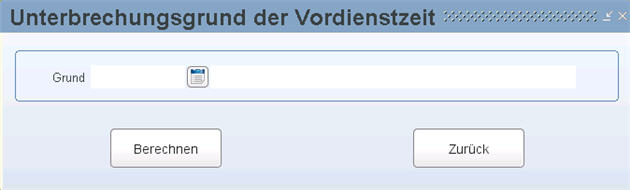
Die einzelnen Schritte zur Berechnung von Vordienstzeiten entnehmen Sie dem Thema"Vordienstzeiten berechnen".
Fenster
Urlaub und Fehlzeiten
Ein-, Austritts- und Unterbrechungsgründe anlegen
Dokumentenübersicht
Arbeits-/Entgeltbestätigung Krankengeld Datenträger
Aufgaben
Versichertenmeldungen
Themen
Eintritt von Dienstnehmern
Mutterschutz und Karenz
Urlaubsverwaltung
Symbole
Vordienstzeiten berechnen
 Das automatische Aktualisieren funktioniert nicht, wenn beim Speichern der eingegebenen Daten ein Fehler auftritt (z.B.: Zeitüberschneidung, Bis-Datum bei Urlaub vergessen etc.). In solchen Fällen muss nach der Eingabe der richtigen Daten und dem erneuten Speichern händisch abgefragt werden.
Das automatische Aktualisieren funktioniert nicht, wenn beim Speichern der eingegebenen Daten ein Fehler auftritt (z.B.: Zeitüberschneidung, Bis-Datum bei Urlaub vergessen etc.). In solchen Fällen muss nach der Eingabe der richtigen Daten und dem erneuten Speichern händisch abgefragt werden.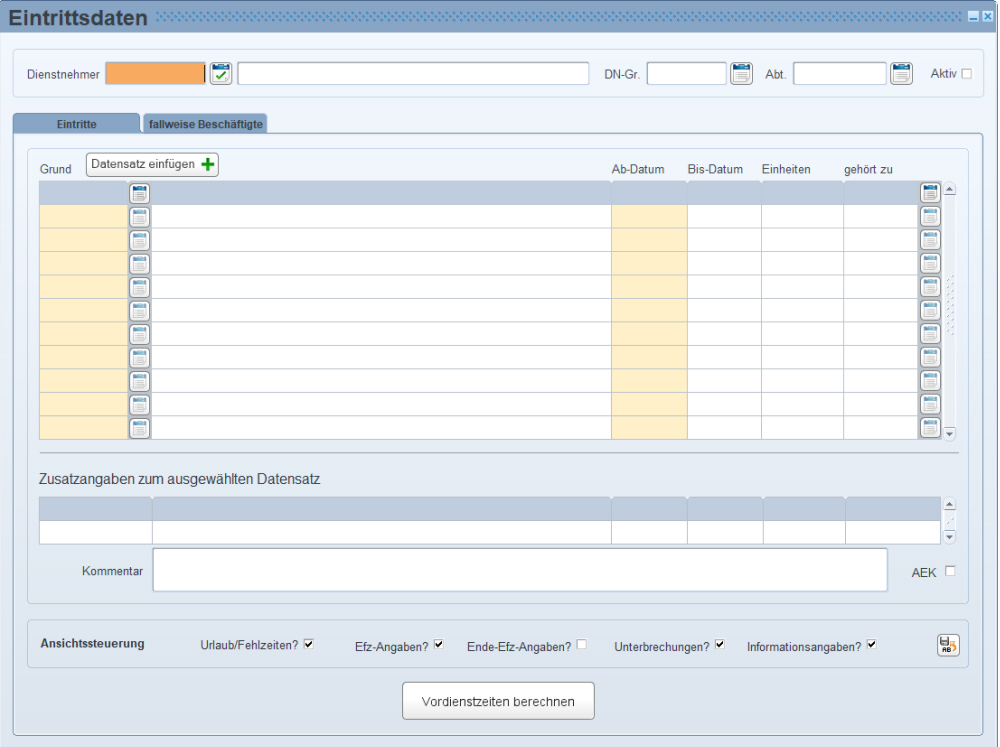
 Wird ein Ein-/Austritts- oder Unterbrechungsgrund eines Dienstnehmers gelöscht, so werden auch die von diesem Grund generierten Lohnarten in der Maske Lohnartenzuordnung wieder gelöscht oder auf 0 gesetzt, wenn sie bereits abgerechnet wurden. Die "Generierung pro Unterbrechungsgrund" ermöglicht auch bei wiederholten Eintragen von gelöschten Unterbrechungsgründen ein neu Eintragen der bereits vorher generierten und echt-abgerechneten Lohnarten.
Wird ein Ein-/Austritts- oder Unterbrechungsgrund eines Dienstnehmers gelöscht, so werden auch die von diesem Grund generierten Lohnarten in der Maske Lohnartenzuordnung wieder gelöscht oder auf 0 gesetzt, wenn sie bereits abgerechnet wurden. Die "Generierung pro Unterbrechungsgrund" ermöglicht auch bei wiederholten Eintragen von gelöschten Unterbrechungsgründen ein neu Eintragen der bereits vorher generierten und echt-abgerechneten Lohnarten.